Giới thiệu:
Phần mềm quản lý sự kiện RSVP Boony giúp bạn dễ dàng tạo và quản lý các sự kiện online và offline. Trong bài viết này, chúng tôi sẽ hướng dẫn bạn chi tiết cách sử dụng các tính năng của RSVP Boony, bao gồm cách nhập thông tin cơ bản, thiết lập vé, tài trợ, chương trình và diễn giả. Hãy cùng bắt đầu!

Để kích hoạt Tạo sự kiện: vào thanh Menu bên trái, bấm vào “Quản lý sự kiện” > Danh sách sự kiện.
Khi sử dụng bản quyền 1/sự kiện/tháng, bạn chỉ có thể sửa 2 sự kiện mẫu có sẵn. Khi sử dụng phiên bản không giới hạn, bạn có thể thêm nhiều sự kiện cùng lúc.
1. Tab Thông tin chung:
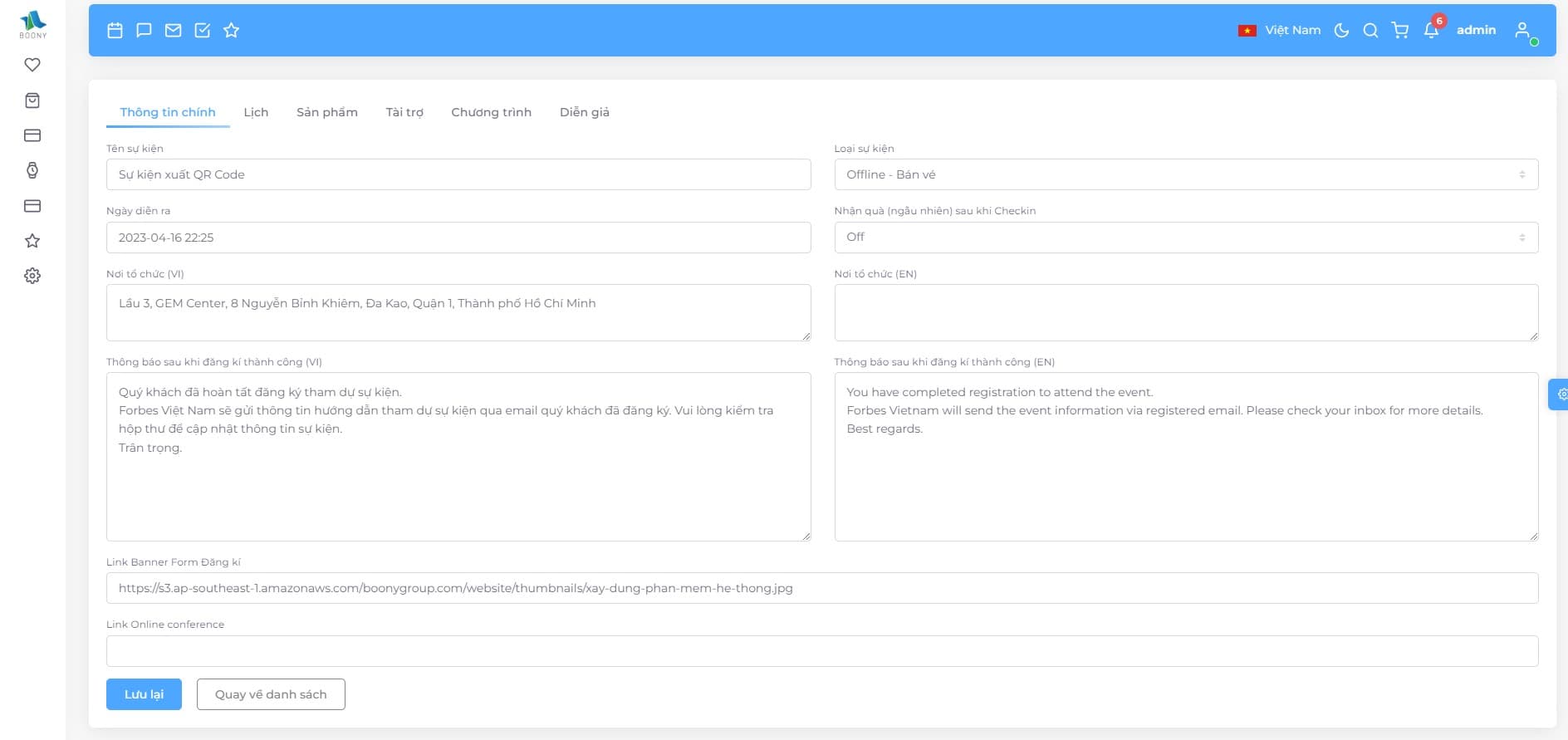
a. Tên sự kiện: Hãy đặt tên sự kiện một cách rõ ràng và hấp dẫn, giúp người tham dự dễ dàng nhận biết và thu hút họ tham gia. Ví dụ: “Hội thảo kỹ năng lãnh đạo đỉnh cao 2023”.
b. Loại sự kiện: RSVP Boony cung cấp nhiều lựa chọn về loại sự kiện để bạn lựa chọn, bao gồm:
- Offline – Bán vé
- Offline – Xét duyệt chức danh
- Online – Bán vé
- Online – Free
Chọn loại sự kiện phù hợp với nhu cầu của bạn.
c. Ngày diễn ra: Chọn ngày diễn ra sự kiện trên lịch.
d. Nơi tổ chức (VI): Nhập địa điểm tổ chức sự kiện bằng tiếng Việt.
e. Nơi tổ chức (EN): Nhập địa điểm tổ chức sự kiện bằng tiếng Anh.
f. Thông báo sau khi đăng kí thành công (VI): Nhập thông báo xác nhận đăng ký thành công bằng tiếng Việt.
g. Thông báo sau khi đăng kí thành công (EN): Nhập thông báo xác nhận đăng ký thành công bằng tiếng Anh.
h. Link Banner khi sử dụng landing page: Nhập đường dẫn đến banner của sự kiện.
i. Link Online conference khi sử dụng online như Zoom: Nhập đường dẫn đến phòng họp trực tuyến của sự kiện.
2. Tab chức năng tạo lịch (file ics):
a. Nơi tổ chức: Chọn địa điểm tổ chức sự kiện từ danh sách.
b. Thông tin: Nhập thông tin chi tiết về sự kiện, bao gồm giới thiệu, lịch trình, và các thông tin khác. Điều này giúp người tham dự hiểu rõ hơn về nội dung và mục đích của sự kiện.
3. Tab Sản phẩm:
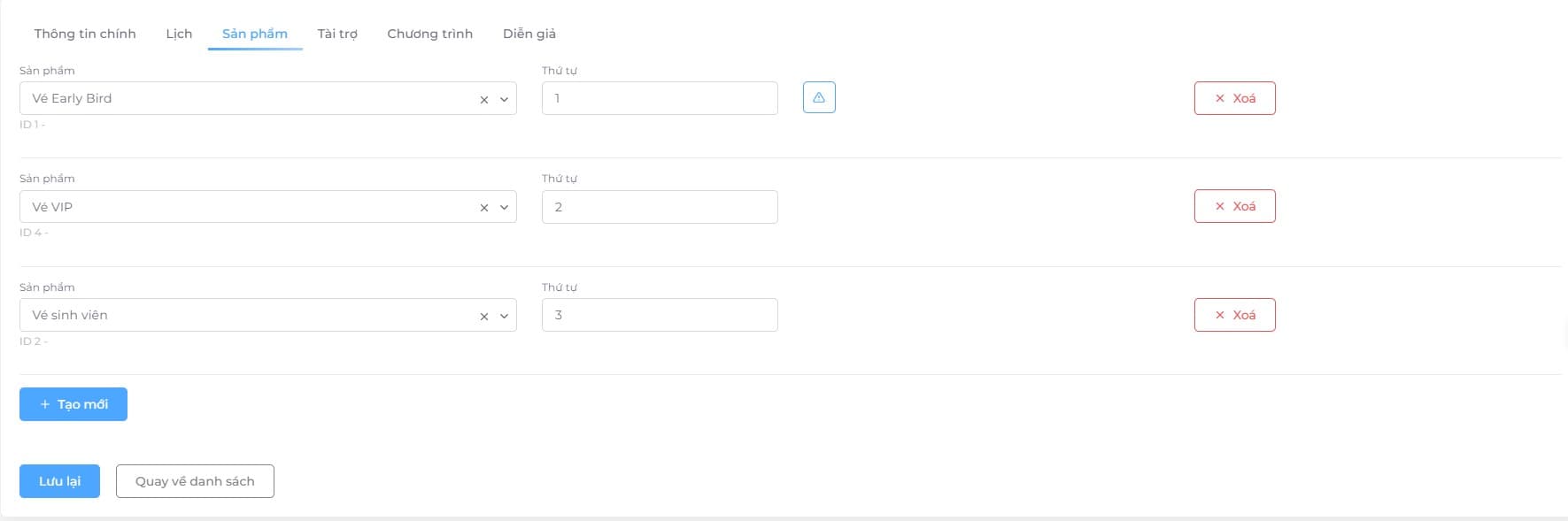
Thiết lập các loại vé: Tạo và chỉnh sửa các loại vé cho sự kiện. Bạn cần tạo vé (ở danh mục sản phẩm trước) để có thể thêm vào sự kiện như các loại vé thường, vé VIP, vé cho sinh viên, vé Early Bird,….
4. Tab Tài trợ (Sponsors) ( (khi kết nối thông tin đến landing page):
Thêm, xóa, sửa thông tin các nhà tài trợ:
- Thứ tự: Sắp xếp thứ tự hiển thị thông tin các nhà tài trợ để tạo ấn tượng tốt với khách tham dự.
- Link hình: Nhập đường dẫn đến hình ảnh của nhà tài trợ.
- Nhãn của hình: Nhập nhãn cho hình ảnh của nhà tài trợ.
- Link đến website nhà tài trợ: Nhập đường dẫn đến website của nhà tài trợ để khách tham dự có thể tìm hiểu thêm về họ.
5. Tab chương trình (agenda):
Tạo và chỉnh sửa chương trình sự kiện: Thêm các hoạt động, buổi nói chuyện và thời gian diễn ra. Bạn cũng có thể sắp xếp thứ tự các hoạt động trong chương trình để đảm bảo rằng sự kiện diễn ra mượt mà và hấp dẫn.
6. Tab diễn giả:
Thêm, xóa, sửa thông tin diễn giả:
- Tên: Nhập tên đầy đủ của diễn giả.
- Hình ảnh: Chọn ảnh đại diện chất lượng cao cho diễn giả.
- Chức danh: Nhập chức danh nổi bật của diễn giả, ví dụ: “Giám đốc điều hành công ty ABC”.
- Công ty: Nhập tên công ty mà diễn giả đang làm việc.
- Thông tin liên hệ: Đưa ra thông tin liên hệ như email hoặc số điện thoại (nếu cần thiết).
- Mô tả ngắn: Viết một đoạn giới thiệu ngắn gọn về diễn giả và chủ đề mà họ sẽ trình bày, giúp người tham dự hiểu rõ hơn về nội dung sự kiện và kỳ vọng từ các diễn giả.
Kết luận:
Sau khi hoàn thành tất cả các bước trên, bạn đã tạo thành công một sự kiện mới hoặc chỉnh sửa một sự kiện hiện tại trên phần mềm quản lý sự kiện RSVP Boony. Hãy dành thời gian kiểm tra lại thông tin, đảm bảo chúng chính xác và hấp dẫn trước khi công bố sự kiện của bạn.
Việc sử dụng phần mềm quản lý sự kiện RSVP Boony sẽ giúp bạn tiết kiệm thời gian và công sức trong việc tổ chức sự kiện, đồng thời tăng khả năng tiếp cận và thu hút người tham dự. Hãy tận dụng những tính năng hữu ích của RSVP Boony để tổ chức các sự kiện thành công và tạo ấn tượng tốt với khách tham dự.
Chúc bạn thành công trong việc tổ chức sự kiện với RSVP Boony!